Kupiłem nowy laptop Samsung z Windows 7. Mam iPhone'a 6s i próbuję zsynchronizować iPhone'a 6s z dwoma komputerami. Usunąłem iTunes ze starego komputera, ponieważ przejmował go mój asystent. Kiedy zaznaczam, aby przenieść kopię zapasową iPhone'a 6s na nowy komputer w iTunes, wyświetla mi się wiadomość, że iTunes usunie i zsynchronizuje mojego iPhone'a z tym, co jest na nowym komputerze, co w rzeczywistości jest niczym. Nie mogę wymyślić, jak to zrobić, nie usuwając wszystkiego. Proszę pomóż. Dzięki. ”- Charles
Taki jest problem użytkownika Apple, który przygotowuje się do przeniesienia kopii zapasowej iPhone'a na nowy komputer. Jeśli próbowałeś w ten sposób zsynchronizować iPhone'a z nowym komputerem bez usuwania danych, możesz również utknąć w tym dylemacie w iTunes. Dlaczego napotykasz taki problem? Kopia zapasowa iTunes ma swoją własną zasadę.
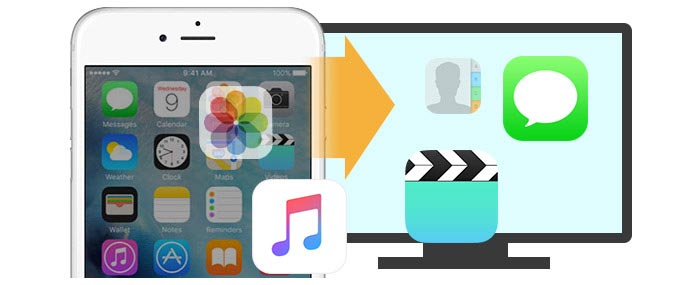
Jak zsynchronizować iPhone'a z komputerem?
Może tworzyć kopie zapasowe różnych urządzeń iOS (iPhone, iPad i iPod) na komputerze. Ale jeśli chcesz zsynchronizować swój iPhone z nowym komputerem, najpierw będzie potrzebował Twojej autoryzacji. Następnie, gdy zsynchronizujesz iPhone'a z nowym komputerem, przypomni Ci, że chcesz usunąć plik multimedialny z nowego komputera? Również po przywróceniu kopii zapasowej iTunes na iPhonie pojawi się przypomnienie, że spowoduje to usunięcie wszystkich danych z iPhone'a z zawartością nowego komputera. W rzeczywistości to „co” na nowym komputerze jest niczym, jeśli nigdy nie zrobisz kopii zapasowej. Apple projektuje iTunes w taki sposób, aby chronić swoją prywatność, ale jeśli masz prawo zsynchronizować iPhone'a z nowym komputerem, nienawidzisz zamiaru Apple. Z pewnością niektórzy z was mogą znaleźć inne sposoby tworzenia kopii zapasowej iPhone'a na nowym komputerze za pomocą narzędzi do przesyłania innych firm. W tym artykule podzielimy się dwoma sposobami synchronizacji iPhone'a z nowym komputerem bez utraty danych.
iTunes jest powszechnie używany do tworzenia kopii zapasowych prawie wszystkich danych na iPhonie, iPadzie i iPodzie na komputerze. Możesz także przywrócić kopię zapasową iTunes po przypadkowym usunięciu lub utracie danych na iPhonie. Korzystając z nowego komputera do synchronizacji iPhone'a, możesz postępować zgodnie z poniższymi instrukcjami, aby zsynchronizować muzykę iPhone'a z nowym komputerem bez usuwania. Pamiętaj, że tylko w przypadku tworzenia kopii zapasowej muzyki na nowym komputerze możesz to zrobić bez usuwania danych z iPhone'a.
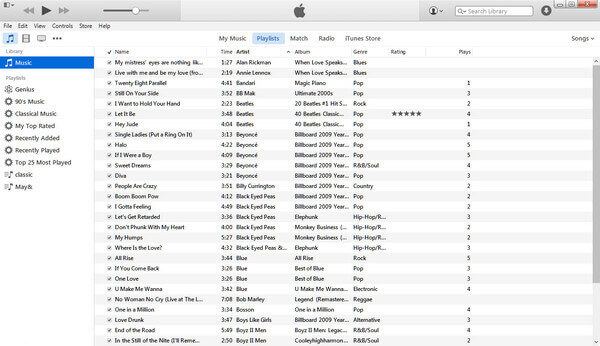
Krok 1Przenieś bibliotekę iTunes na dysk zewnętrzny ze starego komputera
Przenieś bibliotekę iTunes na dysk zewnętrzny ze starego komputera do kopiowania na nowy komputer. Zazwyczaj można użyć dysku flash USB do skopiowania pliku iTunes (należy pamiętać, że należy skopiować cały plik iTunes, a nie pojedynczy lub kilka plików biblioteki). Aby znaleźć lokalizację pliku multimedialnego iTunes, skorzystaj z następujących informacji:
◆ Windows XP: C \ Documents and Settings \ twoja nazwa użytkownika \ Moje dokumenty \ Moja muzyka \
◆ Windows Vista: C \ Users \ Twoja nazwa użytkownika \ Muzyka \
◆ Windows 7/8/10: C \ Users \ twoja nazwa użytkownika \ Moja muzyka \
Krok 2Autoryzuj nowy komputer w iTunes
Pobierz i zainstaluj najnowszą wersję pulpitu iTunes na nowy komputer. Kliknij „Sklep” w menu i wybierz „Autoryzuj ten komputer” upoważnić iTunes. Następnie musisz zalogować się do iTunes Store przy użyciu swojego Apple ID i hasła.

iTunes wyświetli monit o liczbę komputerów autoryzowanych w iTunes. Uprzejmie informujemy, że firma Apple zezwala wyłącznie na autoryzację 5 komputerów Mac i PC.
Krok 3Przenieś plik iTunes na pulpit na nowym komputerze
Przejdź do „Edytuj”> „Preferencje”> „Zaawansowane”> Zaznacz dwie opcje: „Utrzymuj porządek w folderze iTunes Media” i „Kopiuj pliki do folderu iTunes Media podczas dodawania do biblioteki”> Kliknij „OK”, aby zapisać zmiany> Znajdź lokalizację kopii zapasowej iTunes i przeciągnij pliki do folderu iTunes Media na nowym komputerze.
Krok 4 Synchronizuj kopię zapasową iPhone'a ze starego komputera na nowy
Następnie uruchom ponownie iTunes, a przekonasz się, że utwory iPhone'a zostały przeniesione ze starej kopii zapasowej komputera na nowy komputer.
Krok 5Scal oba pliki muzyczne na nowym komputerze
Jeśli nie chcesz usuwać istniejącej kopii zapasowej w kroku 2 na nowym komputerze, możesz zsynchronizować ją z skopiowaną kopią zapasową w kroku 3. Kliknij plik „iTunes” (Lokalizacja jest wymieniona w kroku 1)> „iTunes Media”> „Automatycznie dodaj do iTunes” i przeciągnij do niego pliki multimedialne znajdujące się na pulpicie w kroku 2. Zobaczysz, że zostanie wchłonięty do biblioteki iTunes i zniknie w tym folderze.
Do tej pory możesz uruchomić iTunes, aby słuchać listy odtwarzania, a proces przesyłania muzyki z iPhone'a na nowy komputer za pomocą iTunes zakończy się powodzeniem. Jeśli wykonasz kopię zapasową iPhone'a na nowym komputerze, okaże się, że nowy komputer uzyskał dostęp do kopii zapasowej iTunes ze starego komputera. Chociaż przeniesienie synchronizacji iPhone'a na nowy komputer za pomocą iTunes jest nieco skomplikowane, możesz spróbować. Jednak ma również swoje ograniczenia. Możesz przesyłać bibliotekę iTunes z iPhone'a na nowy komputer bez usuwania plików związanych z muzyką.
Aby upewnić się, że wszystkie dane iPhone'a lub kopie zapasowe iTunes na nowym komputerze są bezpieczne, pokazujemy drugi sposób synchronizacji iPhone'a na nowym komputerze z FoneTrans. FoneTrans jest łatwym narzędziem do tworzenia kopii zapasowych iPhone'a na nowym komputerze. Potrafi zsynchronizować muzykę, zdjęcia, filmy, kontakty, SMS-y itp. Z iPhone'a na nowy komputer za pomocą trzech prostych kroków. Po pierwsze, musisz bezpłatnie pobrać ten program na swój komputer.
Krok 1Zainstaluj i uruchom to narzędzie do przesyłania systemu iOS na swoim komputerze. Podłącz iPhone'a kablem USB do komputera.
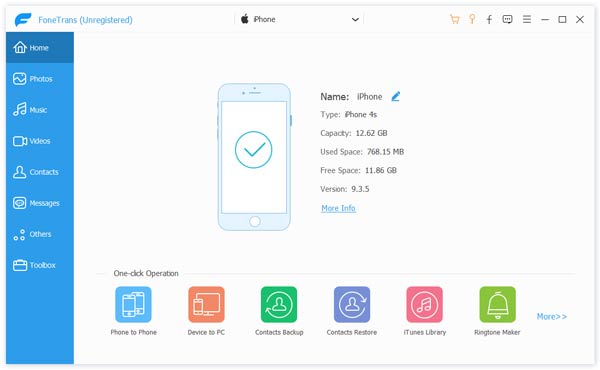
Krok 2 Wybierz dane iPhone'a, które chcesz zsynchronizować z nowym komputerem. Tutaj możesz wybrać multimedia i zdjęcia, aby przenieść muzykę i zdjęcia na nowy komputer.
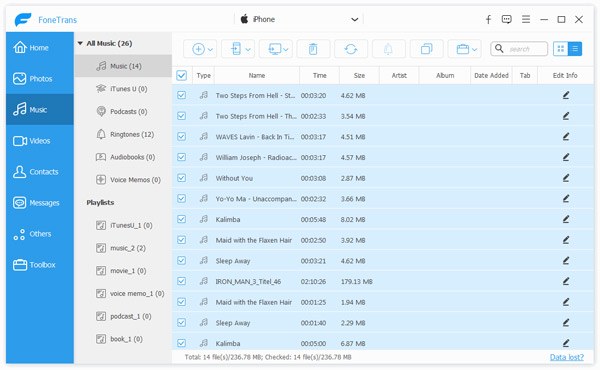
Krok 3Po wybraniu plików, których kopię zapasową chcesz utworzyć na nowym komputerze, kliknij „Eksportuj do”> „Eksportuj na komputer”, aby zsynchronizować iPhone'a z nowym komputerem. Jeśli chcesz przenieść kontakty z iPhone'a na nowy komputer, musisz kliknąć „Importuj / eksportuj”> „Eksportuj wybrane / wszystkie kontakty”, aby wybrać jeden format zapisywania kopii zapasowej kontaktów na nowym komputerze.
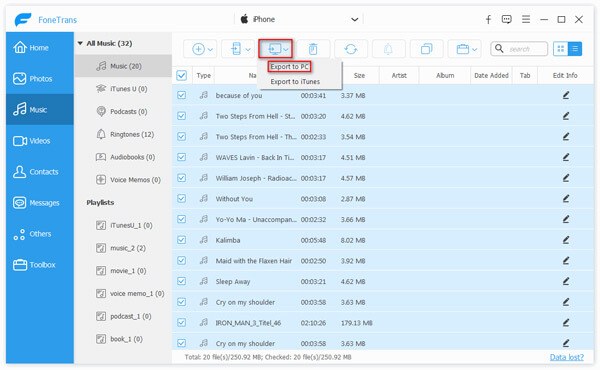
W porównaniu z pierwszym sposobem przekonasz się, że ten sposób jest łatwiejszy niż powyższy sposób synchronizowania iPhone'a z nowym komputerem. Znajdź sposób, aby spróbować samemu. ponadto program ten umożliwia również przenieś plik z komputera na iPhone też z powrotem.